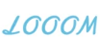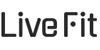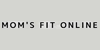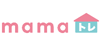英会話レッスンや音楽レッスンなどで利用が増えているZoom。オンラインフィットネスのレッスンでも広く利用されています。
このページでは、Zoomの使い方や、参加方法を解説します。またZoomレッスンで準備しておくものや、Zoomレッスンを受ける際に注意してほしいことを紹介します。
ぜひ参考にしてください。
Zoomの基本

Zoomはリモート会議などに使われるアプリで、学校の授業や英会話のレッスンなどでも利用されることが多くなりました。ビデオ通話のようにグループでやりとりができるので、フィットネスなどのオンラインレッスンでも使われています。
パソコンやスマホ、タブレットでも利用でき、参加するだけなら無料です。
パソコンの場合はアプリ不要でも利用できますが、インストールした方が便利に使えます。一方スマホやタブレットはアプリをインストールする必要があります。アカウントを作らずにゲストという形で参加することもできますが、参加に制限があります。オンラインレッスンによっては参加できない場合もあるので、作っておいた方が便利です。
オンラインフィットネスのZoomレッスンで準備しておきたいもの

オンラインレッスンをZoomで受ける際に持っていると便利なアイテムを紹介します。
- スマホ用の三脚
- 「三脚まで用意する必要はある?」と思うかもしれませんが、運動をしながらトレーナーの動きを画面でちゃんと見るためには、激しい動きをしても倒れにくいスマホ用の三脚が便利です。
カメラマンが使用するような高価でがっちりとした三脚は必要ありませんが、スマホ用スタンドでは、角度やアングルを変えられません。
くねくね自由に曲げられるスマホ用三脚もおすすめです。今は100円ショップなどでも手に入ります。
- イヤホン
- スマホの音声だけだと動いていると聞き逃すことも多いので、ワイヤレスホンの装着がおすすめです。スピーカーよりも聞き取りやすいです。ノイズキャンセル機能があるワイヤレスホンならさらに快適にレッスンが受けられます。
ZUMBAなどダンス系のフィットネスレッスンの場合は、必須ともいえます。周りに家族がいるなど音量が気になる場合でも、イヤホンをつければ安心して楽しくレッスンが受けられます。
- マット
- ヨガやピラティスなどのレッスンで必要になるのがマットです。ヨガ専用のマットもありますが、初心者であればバスタオルを2枚重ねても代用できます。
クッション性のあるマットなら、ダンス系のレッスンを受けるのに足音が軽減されるので、マンションなどでも安心です。
Zoomでオンラインフィットネスに参加する方法
Zoomでオンラインフィットネスに参加するには、スマホかタブレット、もしくはパソコンを使用します。
アプリをダウンロードする方法と、パソコンのブラウザから参加する方法があります。
スマホ・タブレットの場合
アプリをダウンロードして参加する方法です。
Zoomアプリは、iPhone、iPad、Androidのどれでも対応しています。
- 事前にZoomアプリをダウンロードしておく
- Zoomアプリを起動
- 「ミーティングに参加」画面で、あらかじめメールなどで受け取っているミーティングIDを入力し、ミーティングルームに入る
PCの場合
ブラウザから参加する方法です。
- オンラインフィットネスからメールなどで送られてくる招待URLをクリック
- ミーティングルームに入る
ミーティングIDをクリックしてもミーティングルームに入ることができます。
初めてPCでZoomに参加する場合は、招待URLをクリックするとPCのwebブラウザに自動的にZoomアプリがインストールされます。
オンラインフィットネスにZoomで参加するときの注意点と知っておきたい設定内容

- カメラ・マイクのオン/オフ
- Zoomは、カメラやマイクのオン/オフを自分で切り替えることができます。
注意点は以下の通りです。- グループレッスンのときは、マイクをミュートにしておく
- 自分の姿を映したくないときは、ビデオをオフにしておく
- トレーナーから指導を受けるときは、ビデオをオンにする
- 質問タイムなど音声でやりとりするときは、ミュートを解除する
上記の切り替えができていないと、自分の音声が他の参加者に聞こえてしまったり、自分の姿が映っていたりする可能性があります。
「すっぴんのパジャマ姿が全員に見えている」なんて失敗をしないよう注意しましょう。
- 個人情報
- Zoomでは、自分の名前が画面の下に表示されます。
「ミーティングに参加」画面のときに、ミーティングIDの下に自分の名前がアルファベットなどで自動入力されていると思います。ここを変更しないとレッスン時にそのまま表示され、他の参加者からも見えてしまうので、この画面でニックネームなどに変えておくといいでしょう。
また自分の姿を映す場合は、背景に映るものから個人が特定される恐れがあります。
窓の外の景色や、書き込まれたカレンダーなども特定される情報になるので映り込まないよう注意してください。
Zoomは、背景を変えることができるので、心配な方は利用するのもおすすめです。- 背景の変え方
-
- Zoomにログインする
- 設定アイコン(歯車アイコン)をクリック
- バーチャル背景をクリック
- デフォルトのバーチャル背景から好みの画像を選択